win10怎么显示我的电脑?win10显示我的电脑方法
当用win10系统使用我的电脑时,我发现我的电脑不在桌面上。今天,我将教你如何在桌面上设置我的电脑,以防止我的电脑被删除或找不到。让我们看看下面的具体教程。

win10桌面显示我的电脑方法
1、进入win10系统后,win10桌面上没有我的电脑,我的文档什么,然后在win10系统桌面的空白处点击右键。如下图所示。

2、点击后,选择弹出列单下的个性化,如下图所示
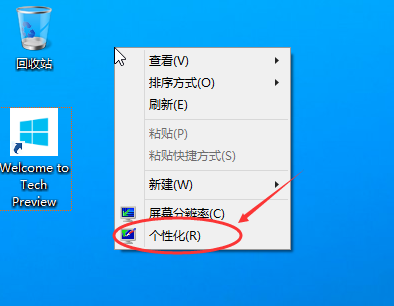
3、点击个性化进入个性化窗口,点击个性化窗口上的更改桌面图标,如下图所示。

4、点击后,弹出桌面图标设置对话框,这里可以看到我的电脑,如下图所示
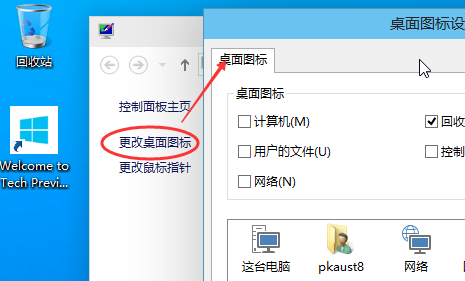
5、在桌面图标设置对话框里点击勾中我的计算机,然后点击确定,如下图所示
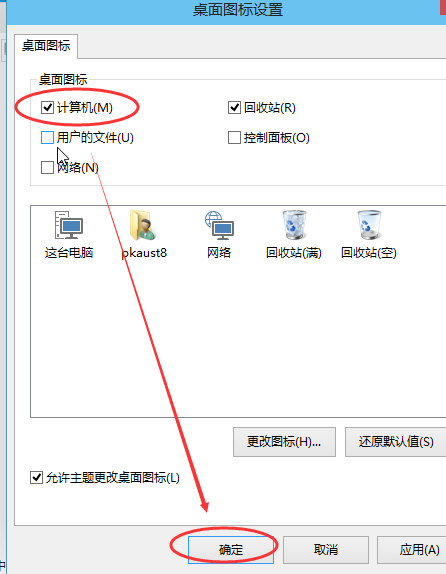
6、点击确定后,桌面就会显示我的电脑了,如下图所示。
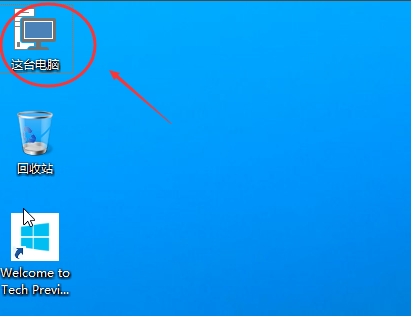
本站为您带来的找win10桌面显示我的电脑方法,希望可以解决掉您的困惑。
相关文章
- Win10怎么桌面显示我的电脑
- Win10如何开启自带虚拟机?Win10自带虚拟机使用教程?
- win10系统滚动条出现自动滚动怎么办?修复win10系统滚动条自动滚动的教程
- win10激活多少钱?win10激活价格介绍
- 怎么给win10文件夹设置密码?win10压缩文件夹加密的方法
- Win7升级Win10提示安装程序无法验证产品密钥怎么办?
- win10cortana怎么开启小娜?win10cortana开启小娜教程
- win10病毒隔离位置在哪里?win10病毒隔离文件存放地址?
- win10系统电脑设置快速启动的方法
- win10如何禁用小娜Cortana
- win10怎么开启hdr模式?win10hdr模式开启的方法?
- win10频繁定格死机怎么办?win10频繁定格死机解决方法
- win10强制关机后无法启动怎么办?来看下如何解决吧?
- win10以太网禁用怎么开启?win10以太网禁用重启的办法
- win10系统镜像文件多大?win10系统镜像文件大小教程
- win10系统还原失败怎么办?win10系统还原失败的解决方法
